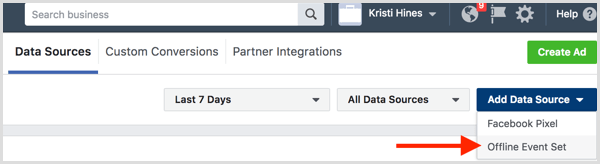Ево како се користи Апплеов иЦлоуд за Виндовс 10
виндовс 10 јабука / / March 17, 2020
Последњи пут ажурирано

Иако изгледа да Аппле заостаје у облачном сервисном сервису, нуди иЦлоуд услугу за ПЦ рачунаре, а ево и погледа на његову употребу у Виндовс 10.
Претходно смо погледали подешавање иЦлоуд-а за Виндовс, у овом чланку ћемо поново прегледати ажурирану верзију и показати вам како да је подесите на Виндовс 10. Поред иТунеса и мог иПод Тоуцх-а, нисам баш велики Апплеов корисник. Имам иЦлоуд рачун колико далеко МобилеМе дана, али тешко да сам користио рачун све док нисам добио иПод Тоуцх 2009. године. Тада сам хтео да у потпуности користим уређај и услугу.
За разлику од Гооглеа и Мицрософта, Аппле није био популарна цлоуд платформа с обзиром на способност компаније да буде два корака испред у многим областима, услуге и даље изгледају добро. Будући да Мицрософт одаје нивое мрежне меморије почевши од 15 ГБ или више у поређењу са ограниченим 5 ГБ иЦлоуд-а, корисници вероватно најбоље служе да комплиментирају своје Аппле уређаје трећим странама у облаку као што су
Ствари које бисте требали знати:
- Треба ти иЦлоуд налог.
- Рачунар на коме је инсталиран Виндовс 7 или новији
- Сафари 6 или новији, Фирефок 22 или новији или Гоогле Цхроме 28 или новији
- Активна интернетска веза
- Затворите све отворене апликације
Коришћење иЦлоуд-а на Виндовс 10
Преузмите иЦлоуд за Виндовс овде затим наставите са инсталацијом.
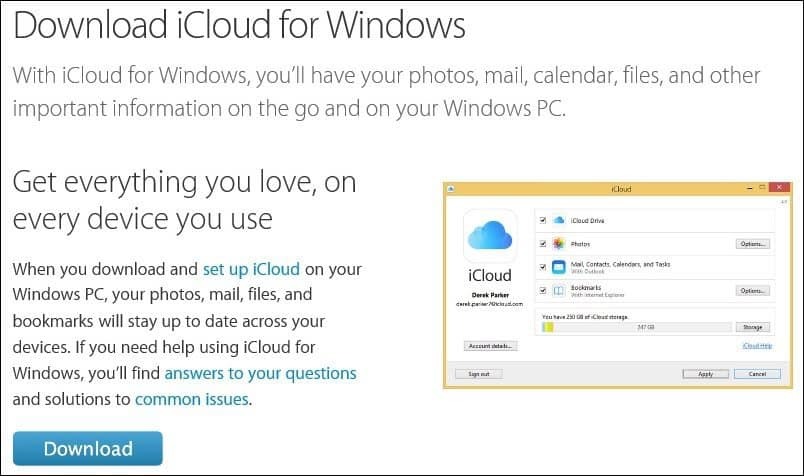
Искуство инсталације је брзо и основно, а од вас ће се затражити да поново покренете рачунар како бисте довршили инсталацију.
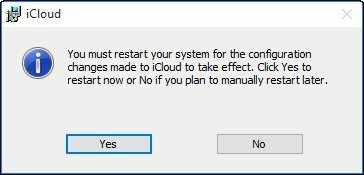
Покрените иЦлоуд за Виндовс. Можете га пронаћи испод Старт> Све апликације> иЦлоуд> иЦлоуд.
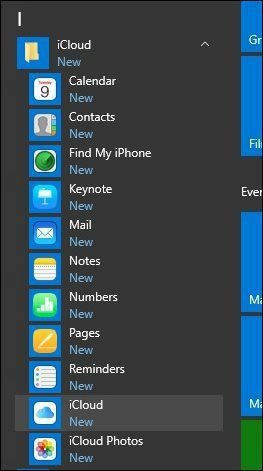
Наставите да се пријављујете са Аппле ИД-ом.
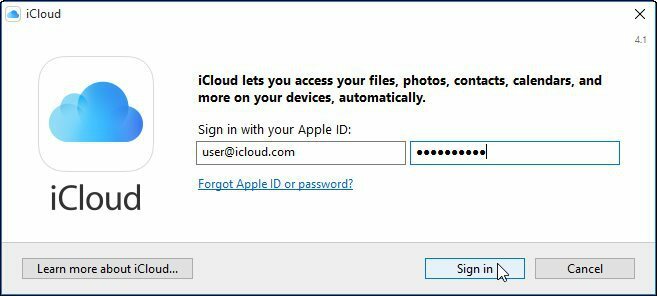
Следећи екран ће приказати листу ствари које можете да синхронизујете са иЦлоуд.
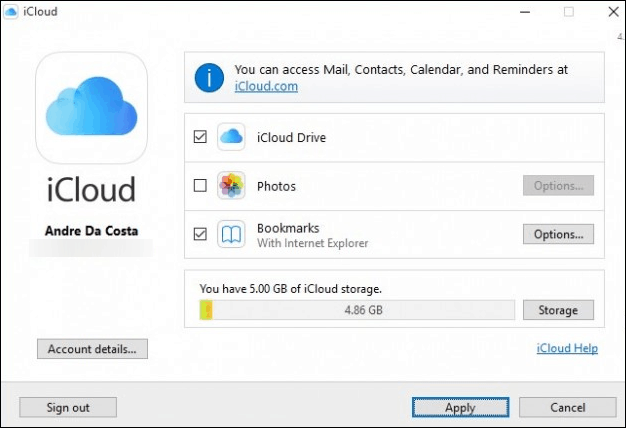
Једна од првих ствари за коју сам открио је недостатак подршке Оутлоок 2016. То је разумљиво с обзиром да је Оффице 2016 управо изашао на тржиште. Ако зависите од интеграције у Оутлоок, она тренутно није доступна. Кликните на Поправите касније ако добијете следећи дијалог.
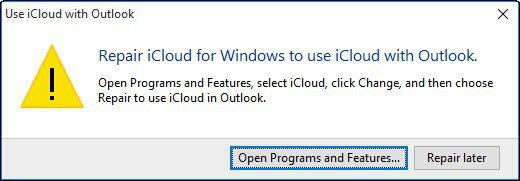
Опција Ознаке сада нуди подршку за Цхроме и Фирефок (не видим Мицрософт ивица подршка ускоро долази). Пошто сам лојалан ИЕ корисник, придржаћу се тога, кликните на дугме Примени да потврдите промене.
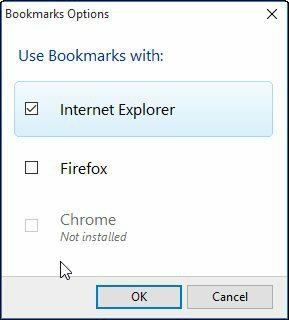
Биће вам затражено да желите да спојите обележиваче (ИЕ Фаворите) са постојећим обележивачима на иЦлоуд-у. Кликните Спајање.
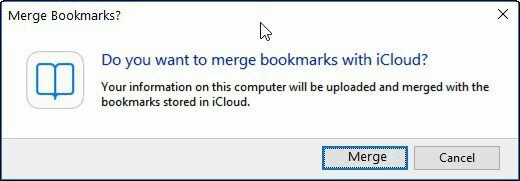
Примећујем током овог дела подешавања; Питали су ме да ли бих желео да надоградим иЦлоуд. Дакле, могуће је да верзија коју преузмете са Аппле-ове странице није најновија, кликните Настави ако буде затражено.
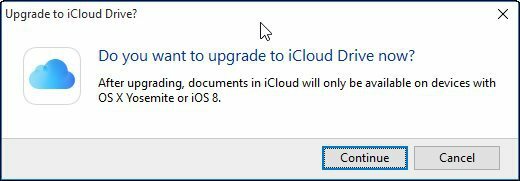
Приступ и управљање синхронизованим подацима
Ако желите да приступите и управљате синхронизованим подацима иЦлоуд-а, то можете учинити из своје корисничке мапе. Само кликните на иЦлоуд диск икону.
Тамо ћете пронаћи датотеке са страницама, главним записима и бројевима. Пошто не постоје изворне Виндовс верзије ових апликација, можете их креирати само путем Интернета иЦлоуд.цом.
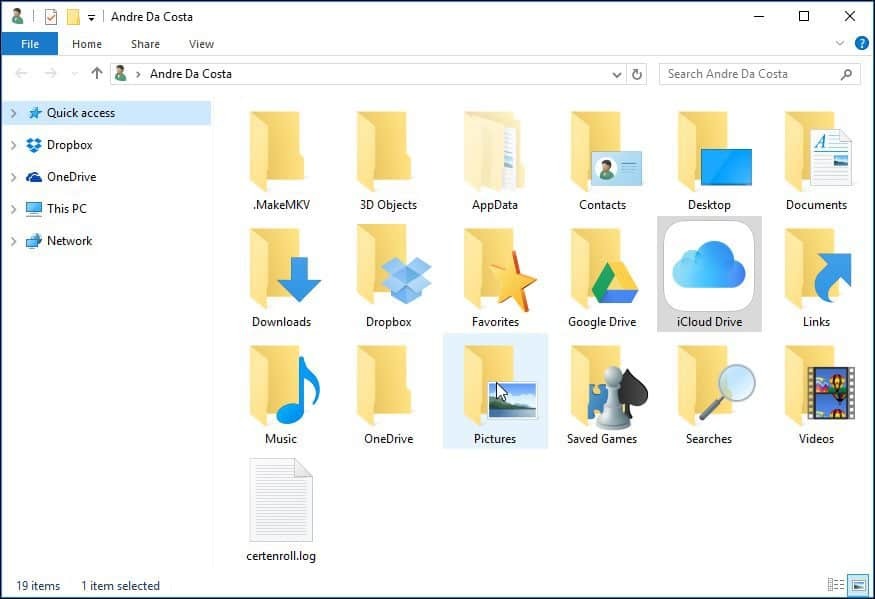
Када сачувате или копирате датотеке на иЦлоуд диск, оне се аутоматски синхронизују.
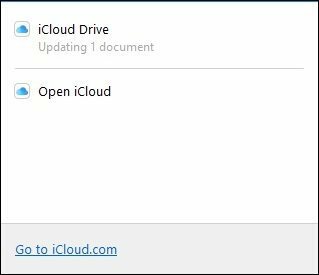
Ако желите да подесите поставке иЦлоуд синхронизације, то можете учинити покретањем иконе системске траке иЦлоуд.
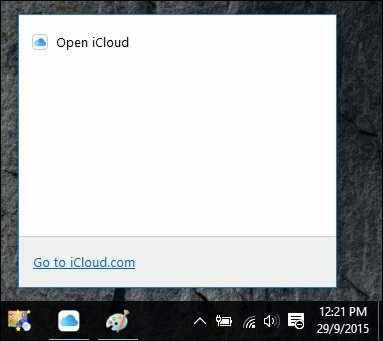
Такође је вриједно напоменути да када одаберете било који од сервиса из иЦлоуд мапе из Старт менија, они ће се такође отворити у иЦлоуд.цом.
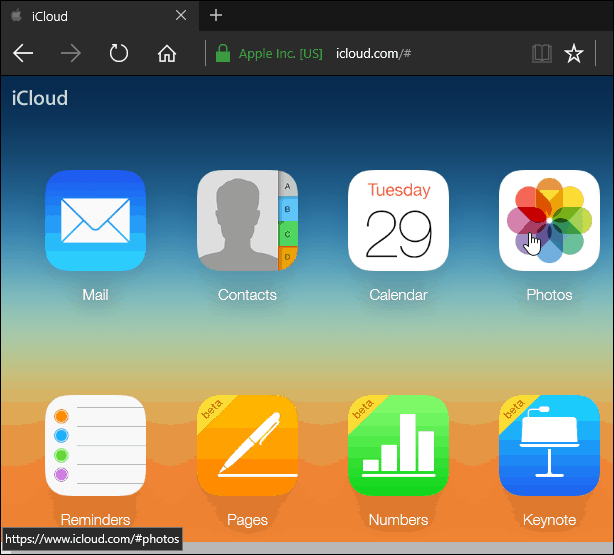
Шта да кажем, ако користите Виндовс, искрено не видим много користи у поређењу са Један погон или чак Дропбок и Гоогле диск. Можда ако сте Мац корисник који прелази на Виндовс и користите Аппле уређаје као што су иПад или иПхоне, помаже да се ово има. Све у свему, искуство у подешавању је довољно једноставно, али може бити неприметније у поређењу с другим Цлоуд сервисима.